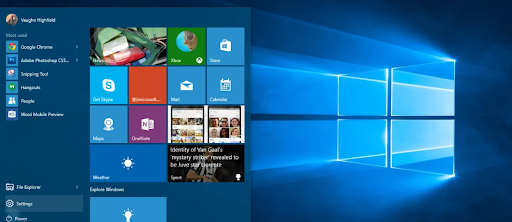Dies ist Ihr ultimativer Leitfaden für Anfänger, um sich zu übertreffen.
Excel ist ein mächtiges, aber komplexes Programm. Aber es kann auch für Anfänger einschüchternd sein.
Dieser Blogbeitrag bietet Ihnen eine leicht verständliche Anleitung mit Tipps und Tricks, die Ihnen dabei helfen begann mit Microsoft Excel.
Darin lernst du
- Die wichtigen Grundlagen zu Excel
- Fortgeschrittenere Techniken, um sicherzustellen, dass Sie alles richtig machen
- Wichtige Excel-Shortcuts
Was ist Microsoft-Excel? Was wird es verwendet?
Excel wurde Mitte der 80er Jahre als Tabellenkalkulationsprogramm für Unternehmen entwickelt, mit dem sie ihre Buchhaltung führen und Daten organisieren können.
Excel gehört jetzt Microsoft und ist mit eigenständigen Versionen sowie als Teil von verfügbarer denn je Office-Suite und Microsoft 365 Abonnements.
Excel kann auf verschiedenen Plattformen (Desktop, online oder über eine mobile App) verwendet werden und verfügt über eine Bibliothek mit integrierten Tools und Funktionen, die fast alles erreichen können.
Excel ist so leistungsfähig, dass es von Unternehmen und Fachleuten auf der ganzen Welt weit verbreitet ist, um Daten zu analysieren, Finanztabellen zu verwalten und Informationen zu organisieren.
wie man die Sprache auf Word Mac ändert
Excel kann aus persönlichen oder beruflichen Gründen verwendet werden. Unternehmen jeder Größe können Hilfe bei Gehaltsabrechnung, Inventar, Steuern, Finanzmanagement und mehr erhalten.
Als Heimanwender können Sie Budgets erstellen, Checklisten erstellen, Ausgaben verfolgen, Ihr Gewicht überwachen und vieles mehr!
Wenn Sie einen Computer verwenden, werden Sie wahrscheinlich davon profitieren, Excel in Ihr tägliches Leben zu integrieren.
Mit diesem Leitfaden können Sie die Grundlage schaffen, um mit Hilfe von Microsoft Excel eine organisiertere und effizientere Person zu werden.
Die Grundlagen von Excel
Excel verwendet ein Tabellenkalkulationssystem, mit dem Sie Zahlen, Formeln, Text und andere visuelle Elemente eingeben können. Wenn Sie ein neues Projekt starten, erstellen Sie eine sogenannte Arbeitsmappe.
In einer Arbeitsmappe können Sie bis zu erstellen und speichern 255 einzelne Blätter. Jedes Blatt ist in Zellen unterteilt, die in Spalten und Zeilen sortiert sind.
Formeln von Excel
Mit den Formeln in Excel können Sie mithilfe Ihrer Datenzellen schnell genaue Berechnungen durchführen. Sie müssen nicht mehr im Kopf rechnen – Excel kann das für Sie erledigen.
Bei einer großen Auswahl an Formeln kann es schwierig sein zu wissen, welche Sie sich zuerst merken sollten, um effizient mit Ihren Daten zu arbeiten.
Wenn Sie gerade erst mit Excel anfangen und etwas Einfaches suchen, mit dem Sie sich schnell vertraut machen können, verlassen Sie sich auf diese einfachen Formeln!
- Beginnen Sie die Formel mit einem Gleichheitszeichen (=) — Bevor Sie mit der Eingabe einer der folgenden Formeln beginnen können, müssen Sie ein Gleichheitszeichen in die Ausgabezelle eingeben. Dadurch wird Excel signalisiert, dass Sie eine Formel eingeben.
- Zusatz — Fügen Sie schnell zwei Zellen mit dem Pluszeichen ( + ). Wenn Sie beispielsweise den Wert der Zellen A3 und B3 addieren möchten, geben Sie „ =A3+B3 “.
- Subtraktion — Auf ähnliche Weise können Sie den Wert einer Zelle mit dem Bindestrich ( - ). Wenn Sie beispielsweise den Wert der Zelle A3 von der Zelle B3 abziehen möchten, geben Sie „ =B3-A3 “.
- Multiplikation — Multiplizieren Sie die Werte der Zellen mit dem Sternsymbol ( * ). Wenn Sie beispielsweise die A3-Zelle mit 5 multiplizieren möchten, würden Sie das „ =A3*5 “ Formel.
- Aufteilung — Um die Werte von zwei oder mehr Zellen zu teilen, verwenden Sie das Schrägstrichzeichen ( / ). Um beispielsweise A3 durch B3 zu teilen, würden Sie „ =A3/B3 “.
Formeln können mit Zellen in Ihrem Blatt und auch mit Zahlen verwendet werden, die nicht an das Blatt gebunden sind. Sie können beispielsweise einer bereits vorhandenen Zelle einen beliebigen Wert hinzufügen oder die Werte zweier Zellen zusammen mit der Additionsformel addieren.
Wichtige Excel-Funktionen
Excel-Funktionen können Ihnen Zeit und Energie sparen, wenn Sie Aufgaben wie das Addieren von Zellen erledigen. Die SUMME-Funktion ist ein gutes Beispiel dafür, die ohne die Verwendung eines zusätzlichen + Zeichens auskommt, um alle Ihre Zahlen an einer Stelle zusammenzuzählen.
Es gibt andere großartige Funktionen, die auch andere Arten von Berechnungen für Sie erledigen!
Die Liste ist endlos, wenn es darum geht, welche komplexen Funktionen man in Excel benötigen könnte.
Wenn Sie jedoch gerade erst anfangen, finden Sie hier einige, die Ihnen helfen, sie zu verstehen und Zeit zu sparen.
- SUMME — Die SUM-Funktion wird verwendet, um die Summe von Werten aus einer Gruppe von Spalten oder Zeilen zu ermitteln. Bei Verwendung werden alle Werte aus dem angegebenen Bereich addiert. Syntax: =SUMME(Zelle1:Zelle2) .
- DURCHSCHNITT — Mit der AVERAGE-Funktion kann der Durchschnittswert einer beliebigen Anzahl von Zellen berechnet werden. Syntax: =MITTELWERT(Zelle1:Zelle2) .
- WENN — Die IF-Funktion testet auf eine logische Bedingung. Wenn diese Bedingung wahr ist, wird der Wert zurückgegeben. Syntax: =WENN(logischer_Test, [Wert_wenn_wahr], [Wert_wenn_falsch]) .
- SVERWEIS — SVERWEIS ist eine Funktion in Excel, die es nach einem bestimmten Wert in einer Spalte suchen und einen Wert aus einer anderen Spalte zurückgeben lässt. Syntax: =SVERWEIS(Wert, Tabelle, Spaltenindex, [Bereichssuche]) .
- VERKETTEN — Mit der CONCATENATE-Funktion können Sie Daten aus mehreren Zellen in einer Zelle kombinieren. Sie können beispielsweise Vornamen und Nachnamen kombinieren. Syntax: =VERKETTEN (text1, text2, [text3], ...) .
- UND — Die UND-Funktion prüft, ob etwas wahr oder falsch ist. Es kann mehr als zwei Dinge überprüfen, wenn Sie die Werte mit einem Komma trennen. Syntax: =UND(logisch1, [logisch2], ...) .
- INDEX — Die INDEX-Funktion gibt den Wert an einer bestimmten Stelle in einem Bereich oder Array zurück. Sie können es verwenden, um einzelne Werte oder ganze Zeilen und Spalten zu finden. Syntax: =INDEX (array, row_num, [col_num], [area_num]) .
Es gibt Hunderte anderer Funktionen in Excel, aber Sie können sich unmöglich alle an Ihrem ersten Tag merken.
Achte darauf, dein Gehirn jeden Tag zu trainieren, indem du Kernfunktionen wiederholst und neue lernst. Microsoft schleicht sich bei jedem Excel-Upgrade oft auch ein paar neue Funktionen ein.
Die Windows 10-Taskleiste wird immer wieder angezeigt
Excel-Tipps und Tricks für Anfänger
Jetzt, da Sie die Grundlagen kennen, können wir uns mit einigen Techniken befassen, die Ihnen das Arbeiten in Excel erheblich erleichtern.
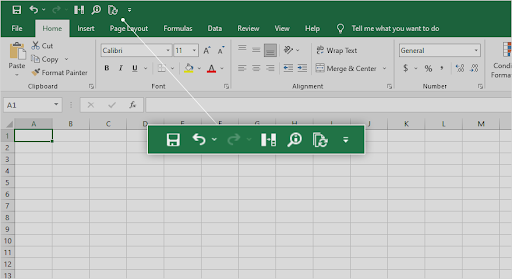
Nutzen Sie die Quick Ac cess-Symbolleiste
Eine der beliebtesten Excel-Funktionen ist die Symbolleiste für den Schnellzugriff. Excel-Veteranen, die die App seit Jahren verwenden, sollten auch nicht zögern, diese Funktion zu verwenden.
Es beschleunigt Ihren Arbeitsablauf und ermöglicht Ihnen die einfache Verwendung Ihrer bevorzugten Tools.
Die Symbolleiste für den Schnellzugriff befindet sich oben links im Excel-Fenster
Wenn Sie einen Befehl finden, den Sie nicht vergessen möchten, klicken Sie zunächst mit der rechten Maustaste darauf und wählen Sie Zur Symbolleiste für den Schnellzugriff hinzufügen aus.
Jetzt ist es über die Symbolleiste leicht verfügbar, ohne durch Menü nach Menü in der Multifunktionsleiste navigieren zu müssen.
Verwenden Sie Filter, um Ihre Daten zu sortieren und zu vereinfachen
Daten können überwältigend sein, wenn Sie sich viele davon ansehen. Es ist leicht, sich in einem Datenmeer zu verlieren. Filter sind Ihre Karte wieder heraus!
Filter helfen Ihnen, nur bestimmte Zellen oder Zeilen mit bestimmten Kriterien anzuzeigen. So können Sie ganz einfach auswählen, welche Aufzeichnungen Sie sehen möchten.
Dies erleichtert die Arbeit, anstatt Sie zu zwingen, endlos zu scrollen, bis Sie die gewünschte Ergebnismenge gefunden haben!
Es gibt Zeilen und Spalten, wobei Filter die Pfeile sind, die Sie auf das hinweisen, was Sie wollen. Sie können nach Spalte oder Zelle filtern, sodass es keine Begrenzung gibt, wie viele Informationen in diese kleinen Zellen passen.
Entfernen Sie doppelte Zellen
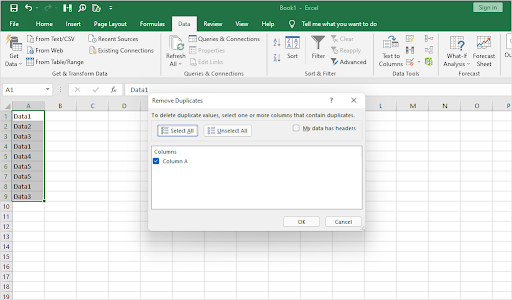
Bei der manuellen Eingabe von Daten kann es immer zu Fehlern kommen – oder sogar, wenn ein Computer dies für Sie erledigt.
Es ist wichtig, Ihre Blätter zu überprüfen und alle doppelten Daten zu entfernen, wenn ihr Vorhandensein im Blatt nicht angemessen ist. Excel verfügt über ein spezielles Tool zum Identifizieren von Duplikaten, das Sie verwenden können.
Doppelte Einträge in Excel entfernen
Sie müssen lediglich die Registerkarte Daten in der Multifunktionsleiste auswählen und dann unter Extras auf die Schaltfläche Duplikate entfernen klicken.
Es erscheint ein neues Fenster, in dem Sie die Daten bestätigen können, mit denen Sie arbeiten möchten. Voila!
Füllen Sie Daten mit AutoFill aus
Wussten Sie, dass Sie mit Excel die Vorhersagetechnologie zu Ihrem Vorteil nutzen können?
Excel kann tatsächlich „lernen“, was Sie normalerweise ausfüllen, und basierend auf diesen Informationen automatisch Vorschläge für Ihre nächste Zelle machen.
Diese Excel-Funktion heißt AutoFill, die automatisch Daten ausfüllt, wenn Excel glaubt, dass es weiß, was Sie in das Leerzeichen eingeben oder eingeben.
AutoFill befindet sich auf der Excel-Registerkarte Daten unter Extras. Sie müssen nur die Zelle auswählen, die Excel für Sie ausfüllen soll, und auf die Schaltfläche AutoFill klicken.
Excel zeigt dann vier oder fünf Auswahlmöglichkeiten dessen an, was Excel für die Eingabe in Ihre leere Zelle hält.
Fügen Sie visuelle Wirkung mit bedingter Formatierung hinzu
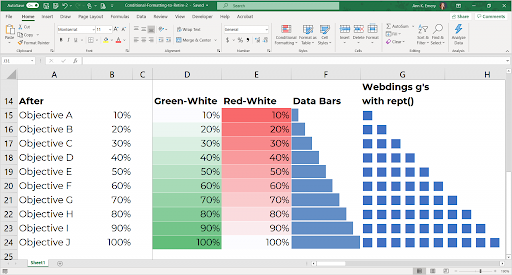
Erhalten Sie Informationen zu Ihrem Blatt auf einen Blick. Die bedingte Formatierung trennt Werte basierend auf Bedingungen und füllt sie mit verschiedenen Farben, damit Sie sie besser unterscheiden können.
Die bedingte Formatierung von Excel verfügt über mehrere Regeln, die Sie anwenden können, um die Daten beliebig zu formatieren.
Die bedingte Formatierung ist ein leistungsstarkes Werkzeug für den cleveren Ersteller von Tabellenkalkulationen.
Die farbcodierten Zellen können Ihnen helfen, Ihre Daten auf einen Blick zu verstehen, und sie sind sogar anpassbar! Egal, ob Sie benutzerdefinierte Regeln erstellen oder Farben ändern, die bedingte Formatierung lässt Ihre Tabellenkalkulationen nie wieder langweilig aussehen.
Screenshots schnell einfügen
Neuere Versionen von Office-Apps, einschließlich Excel, verfügen über eine Funktion zum schnellen Einfügen von Screenshots.
Keine Notwendigkeit für Screenshot-Apps von Drittanbietern oder komplizierte Systemverknüpfungen. Excel hat eine einfache Möglichkeit, Screenshots ohne viel Aufhebens zu machen.
Wenn Sie schnell einen Screenshot in Ihre Excel-Tabelle einfügen möchten, gehen Sie zur Registerkarte Einfügen, wählen Sie Screenshot und wählen Sie die Miniaturansicht des geöffneten Fensters aus, das Sie einfügen möchten.
Bewegen Sie sich schneller mit Verknüpfungen
Mithilfe einer Verknüpfung können Sie Zeit sparen, während Sie Ihre Arbeit in Excel erledigen. Das ist großartig für Anfänger, die noch versuchen, sich an die Funktionsweise dieses Programms zu gewöhnen!
Wie Sie inzwischen sicher erkennen können, können wir unmöglich jeden einzelnen in diesen Abschnitt packen.
Lassen Sie uns Ihnen jedoch eine Liste mit wichtigen Tastenkürzeln geben, damit Sie schneller mehr erledigen können!
Hier sind einige der wichtigsten, die sich als Anfänger als nützlich erweisen sollten:
- F1 — Greifen Sie auf das Hilfesystem von Excel zu
- Strg + EIN — Wählen Sie alle Zellen in der Tabelle aus
- Strg + F — Suchen Sie nach etwas in der Tabelle
- Strg + Wechsel + IN — Inhalte einfügen
- Strg + Wechsel + IN — Erweitern oder reduzieren Sie die Bearbeitungsleiste
- Strg + Platz — Wählen Sie die gesamte Spalte aus
- Wechsel + Platz — Wählen Sie die gesamte Zeile aus
- Strg + Tab — Zwischen geöffneten Arbeitsmappen wechseln
Wenn Sie nach Abkürzungen suchen, Die nützlichsten Excel-Tastaturkürzel Artikel ist Ihre Anlaufstelle für Lernmaterialien.
Also, schnappen Sie sich Stift und Papier und machen Sie sich bereit, alle nützlichen Excel-Verknüpfungen aufzuschreiben – wir behandeln hier einige der besten.
Spalten und Kopfzeilen einfrieren
Wenn Sie durch eine große Tabelle scrollen, kann es schwierig sein, den Überblick zu behalten, in welcher Zeile und Spalte Sie sich befinden.
Dies wird besonders schwierig, wenn viele Zeilen oder Spalten mit ähnlichen Beschriftungen vorhanden sind.
Lautstärkesymbol fehlt in der Taskleiste
Wenn Sie eine Kopfzeile oder eine Spalte mit Beschriftungen haben, können Sie sie einfrieren. Auf diese Weise werden sich beim Scrollen in Ihrem Blatt die eingefrorenen Zeilen oder Spalten nicht verschieben.
Dadurch können Sie immer die Überschrift oder Bezeichnung einer Zeile sehen, selbst wenn Sie tief in Ihre Daten scrollen.
Abschließende Gedanken
Wir hoffen, Sie fanden diesen Leitfaden hilfreich und informativ.
Wenn Sie mit Ihren Excel-Kenntnissen vertrauter werden, möchten wir Ihnen helfen, das Beste daraus zu machen, indem wir Ihnen weitere Tipps und Tricks geben, wie Sie ein Profi im Umgang mit der leistungsstarken Tabellenkalkulationssoftware von Microsoft werden können.
Nachdem Sie nun die Grundlagen von Microsoft Excel kennen, gibt es viele weitere Ressourcen, die Sie erkunden können. Schauen Sie sich unsere an Hilfezentrum Weitere Artikel zu Excel. Außerdem gibt es Tipps, wie Sie Microsoft Office optimal nutzen können.
Melden Sie sich für unseren Newsletter an, um Aktionen, Angebote und Rabatte von uns direkt in Ihren Posteingang zu erhalten. Melden Sie sich unten mit Ihrer E-Mail-Adresse an.
Sie können auch mögen
» Microsoft Office: Excel-Spickzettel
» So verwenden Sie „Wenn Zelle enthält“-Formeln in Excel
» 14 Excel-Tricks, die Ihren Chef beeindrucken werden